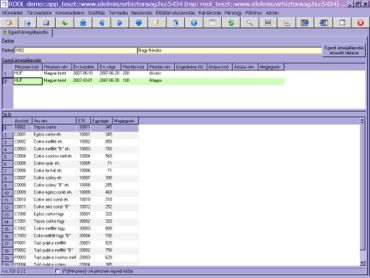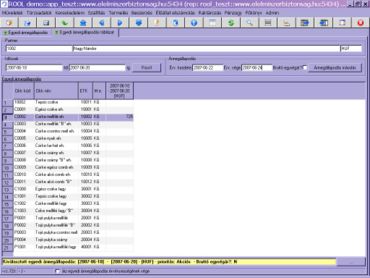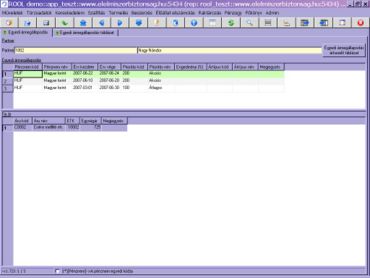Egyedi ármegállapodás
A RoolWikiBÓL
(Változatok közti eltérés)
| 2007. július 9., 14:50 változat (szerkesztés) Hajni (Vita | szerkesztései) (New page: <div style="padding: 1em; border: solid 2px black; background-color:whitesmoke;"> <center> <font color="#4682b4" font size=4>'''Kép:rool.jpg – Bázis'''<br><br> '''Egyedi ármegá...) ← Előző változtatások |
2007. július 9., 15:08 változat (szerkesztés) (undo) Hajni (Vita | szerkesztései) (→<h2 style="padding:3px; background:#dcdcdc; color:#4682b4; text-align:left; font-size:100%; margin-bottom:5px;margin-top:0;margin-left:-5px;margin-right:-4px;">Egyedi ármegállapodás </h2>) Következő változtatások → |
||
| 17. sor: | 17. sor: | ||
| *Árlista beállításnál meg kell adni a pénznemet (értéklista behívással), az érvényességet (az érvényesség kezdetétől az érvényesség végéig), és a prioritást (értéklista behívással). Majd rögzítenünk kell az eddigi adatokat F10-el. | *Árlista beállításnál meg kell adni a pénznemet (értéklista behívással), az érvényességet (az érvényesség kezdetétől az érvényesség végéig), és a prioritást (értéklista behívással). Majd rögzítenünk kell az eddigi adatokat F10-el. | ||
| - | *Az alsó ablakba kattintva F6 új sor kéréssel felvehetjük az árlista tételeit az áru kód, áru név, ETK, és egységár megadásával <font color="#4682b4">(8)</font> , majd F10 az újonnan felvett adatokat el kell menteni. | + | *Az alsó ablakba kattintva F6 új sor kéréssel felvehetjük az árlista tételeit az áru kód, áru név, ETK, és egységár megadásával <font color="#4682b4">(1)</font> , majd F10 az újonnan felvett adatokat el kell menteni. |
| - | <font color="#4682b4">(8)</font>[[Kép:ar8.jpg|370px|egyedi ármegállapodás munkafüzet]] <font color="#4682b4">(9)</font>[[Kép:ar9.jpg|370px|egyedi ármegállapodás táblázat]] | + | <font color="#4682b4">(1)</font>[[Kép:ar8.jpg|370px|egyedi ármegállapodás munkafüzet]] <font color="#4682b4">(2)</font>[[Kép:ar9.jpg|370px|egyedi ármegállapodás táblázat]] |
| - | *Egyedi ármegállapodás árkezelő táblázat nyomógombbal az Egyedi ármegállapodás táblázat program hívható meg <font color="#4682b4">(9)</font> hívható meg, melynek kezelését tekintve hasonló mint a Árlista kezelő táblázatban leírtak. A kiválasztott partnerre, pénznemre ill. egy beállított időszakra új egyedi ármegállapodás hozható létre vagy egy korábbi ármegállapodás másolható <font color="#4682b4">(10)</font> ezen paramétereket figyelembe véve. Rögzítéskor az esetleges átfedésekre (ha egy korábbi időszakra, egyazon pénznemre történik a másolás) hiba üzenet érkezik a felhasználónak. | + | *Egyedi ármegállapodás árkezelő táblázat nyomógombbal az Egyedi ármegállapodás táblázat program hívható meg <font color="#4682b4">(2)</font> hívható meg, melynek kezelését tekintve hasonló mint a Árlista kezelő táblázatban leírtak. A kiválasztott partnerre, pénznemre ill. egy beállított időszakra új egyedi ármegállapodás hozható létre vagy egy korábbi ármegállapodás másolható <font color="#4682b4">(3)</font> ezen paramétereket figyelembe véve. Rögzítéskor az esetleges átfedésekre (ha egy korábbi időszakra, egyazon pénznemre történik a másolás) hiba üzenet érkezik a felhasználónak. |
| - | <font color="#4682b4">(10)</font>[[Kép:ar10.jpg|370px|árlista másolása]] <font color="#4682b4">(11)</font>[[Kép:ar11.jpg|370px|másolás ellenőrzése]] | + | <font color="#4682b4">(3)</font>[[Kép:ar10.jpg|370px|árlista másolása]] <font color="#4682b4">(4)</font>[[Kép:ar11.jpg|370px|másolás ellenőrzése]] |
| - | *Árlista másolás után az Árlista munkafüzetbe visszatérve ellenőrizhetjük <font color="#4682b4">(11)</font>, hogy az árlista másolásunk sikeresen megtörtént. | + | *Árlista másolás után az Árlista munkafüzetbe visszatérve ellenőrizhetjük <font color="#4682b4">(4)</font>, hogy az árlista másolásunk sikeresen megtörtént. |
2007. július 9., 15:08 változat
Egyedi ármegállapodás
Egyedi ármegállapodás
Az Egyedi ármegállapodás munkafüzet a Kereskedelem/Értékesítési árak/Egyedi ármegállapodás menüpontból indítható el.
- A felső blokkból kiválasztott partnernek megfelelően létrehozható az egyedi ármegállapodás. A partner kiválasztása a billentyűzeten található le illetve fel billentyűkkel történik.
- A munkafüzetben sort az F6 billentyű megnyomásával tudunk felvenni, ilyenkor a sor háttérszíne világoskékre változik.
- Árlista beállításnál meg kell adni a pénznemet (értéklista behívással), az érvényességet (az érvényesség kezdetétől az érvényesség végéig), és a prioritást (értéklista behívással). Majd rögzítenünk kell az eddigi adatokat F10-el.
- Az alsó ablakba kattintva F6 új sor kéréssel felvehetjük az árlista tételeit az áru kód, áru név, ETK, és egységár megadásával (1) , majd F10 az újonnan felvett adatokat el kell menteni.
- Egyedi ármegállapodás árkezelő táblázat nyomógombbal az Egyedi ármegállapodás táblázat program hívható meg (2) hívható meg, melynek kezelését tekintve hasonló mint a Árlista kezelő táblázatban leírtak. A kiválasztott partnerre, pénznemre ill. egy beállított időszakra új egyedi ármegállapodás hozható létre vagy egy korábbi ármegállapodás másolható (3) ezen paramétereket figyelembe véve. Rögzítéskor az esetleges átfedésekre (ha egy korábbi időszakra, egyazon pénznemre történik a másolás) hiba üzenet érkezik a felhasználónak.
- Árlista másolás után az Árlista munkafüzetbe visszatérve ellenőrizhetjük (4), hogy az árlista másolásunk sikeresen megtörtént.